So übertragen Sie Fotos vom iPad auf den PC
Benutzer verwenden verschiedene Geräte. Menschen, die Smartphones verwenden, verwenden am Ende auch Tablets, Laptops und PCs. Daher besteht mitunter das Bedürfnis, Daten von einem Gerät auf ein anderes zu übertragen. Und ein solches Bedürfnis der Benutzer ist Fotos vom iPad auf den PC übertragen. Wenn Sie auch einer der Benutzer sind, die dasselbe suchen, sind Sie hier richtig. Befolgen Sie die nachstehenden Lösungen, wenn Sie die Antwort auf "Wie übertrage ich Fotos vom iPad auf den PC?" Benötigen.
Möglichkeit 1: Übertragen Sie Fotos über iTunes vom iPad auf den Computer
Wenn Sie Fotos vom iPad auf den PC übertragen möchten, ist die Verwendung von iTunes eine Möglichkeit. Das ist sehr einfach. Hier sind die Schritte, die Sie befolgen müssen.
Schritt 1: Verbinden Sie Ihr iPad mit dem PC und öffnen Sie iTunes. Stellen Sie sicher, dass Sie die neueste Version von iTunes haben.
Schritt 2: Klicken Sie oben links auf das Gerätesymbol und wählen Sie in der linken Seitenleiste die Option Fotos.
Schritt 3: Aktivieren Sie das Kontrollkästchen neben "Fotos synchronisieren" und wählen Sie das Ziel aus, an das Ihre Fotos heruntergeladen werden sollen. Wählen Sie die Option "Alle Fotos und Alben" und klicken Sie auf "Übernehmen". Auf diese Weise können Sie Fotos vom iPad auf den Computer übertragen.

Möglichkeit 2: Verwenden Sie iCloud, um iPad-Fotos auf den PC zu verschieben
Wenn Sie wissen möchten, wie Sie Fotos übertragen könneniPad zu PC Windows 10, mit iCloud ist eine weitere Methode, um dies zu tun. Alles, was Sie tun müssen, ist die folgenden Schritte zu befolgen und zu lernen, wie Sie Bilder vom iPad auf den Computer übertragen.
Schritt 1: Laden Sie iCloud für Windows auf Ihren PC herunter und führen Sie es aus. Klicken Sie nun auf Optionen neben Fotos. Wählen Sie iCloud Photo Library und dann Fertig. Am Ende klicken Sie auf Übernehmen.
Schritt 2: Öffnen Sie jetzt ein Datei-Explorer-Fenster und tippen Sie unter der Option Favoriten auf iCloud-Fotos.
Schritt 3: Tippen Sie auf "Fotos und Videos herunterladen" und wählen Sie die Videos und Fotos aus, die Sie herunterladen möchten. Tippen Sie abschließend auf Herunterladen. Auf diese Weise können Sie Fotos vom iPad auf den Laptop übertragen.

Möglichkeit 3: Übertragen Sie mit iCareFone selektiv Fotos vom iPad auf den PC
Die einfachste und einfachste Methode zum Übertragen derFotos gibt es bei uns unter https://www.tenorshare.com/products/icarefone.html. Mit diesem Tool können Sie Daten flexibel zwischen Mac- und Windows-Geräten übertragen. Die Software ist multifunktional und bietet die erforderliche Unterstützung für Geräte, die unter iOS ausgeführt werden. Die vom Tool bereitgestellten Lösungen wurden speziell entwickelt, um unterschiedliche Anforderungen und Situationen zu erfüllen, z. B. die iPhone-Leistung zu verbessern, iOS 11 zu reparieren und Daten (z. B. Bilder und Videos) von einem Gerät auf ein anderes zu übertragen. Führen Sie die folgenden Schritte aus, um Fotos vom iPad auf den Mac zu übertragen:
Schritt 1: Verbinden Sie Ihr iPad mit dem Computer, nachdem Sie Tenorshare iCareFone ausgeführt haben. Suchen Sie auf der Startseite nach "Verwalten". Klicken Sie nun auf Fotos.
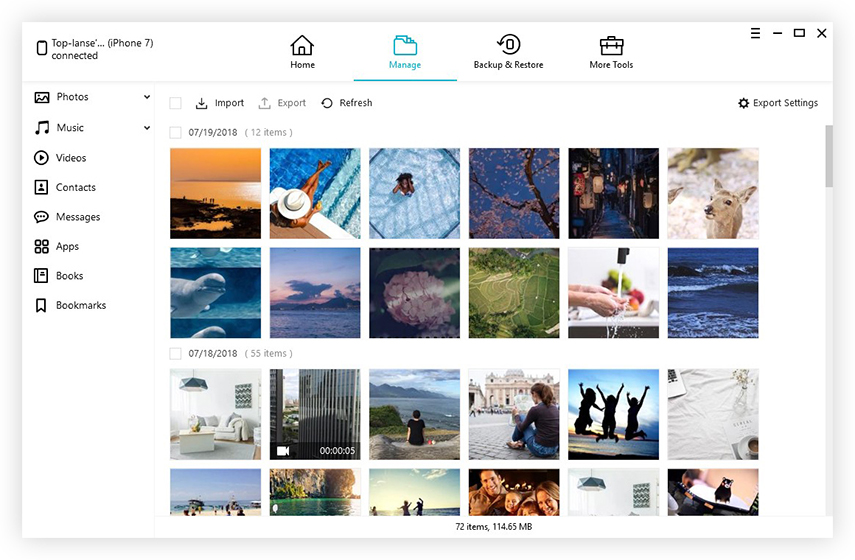
Schritt 2: Das Tool erkennt automatisch alle Fotos auf dem iPad. Darüber hinaus werden die Fotos gemäß dem Originalordner klassifiziert. Sie können die Fotos jetzt durchsuchen, bevor Sie sie vom iPad auf den Computer importieren. Wählen Sie nun die Fotos aus, die Sie übertragen möchten und klicken Sie auf "Exportieren".

Möglichkeit 4: Übertragen Sie Fotos direkt vom iPad auf einen Windows-Computer
Wenn Sie die Bilder übertragen möchten, können Sie diese direkt vom iPad importieren. Hier die Schritte, die Sie für die einfache Übertragung von Fotos vom iPad auf den PC ausführen müssen.
Schritt 1: Stellen Sie sicher, dass Sie die neueste Version von iTunes auf Ihrem PC haben. Verbinden Sie Ihr iPad mit dem PC.
Schritt 2: Wenn Sie einen Mac PC verwenden, wird die Foto-App automatisch geöffnet. Wählen Sie die Fotos aus, die Sie importieren möchten, und klicken Sie auf Ausgewählte importieren. Sie können auch alle Bilder importieren, indem Sie Alle neuen Fotos importieren auswählen.

Schritt 3: Wenn Sie einen Windows-PC verwenden, klicken Sie auf die Schaltfläche Start und wählen Sie Fotos, um die Fotos-App zu öffnen. Wählen Sie nun Importieren und wählen Sie die Option "Von einem USB-Gerät". Befolgen Sie die Anweisungen auf dem Bildschirm, um die Bilder vom iPad auf den PC zu importieren.

Kurz gesagt, Sie haben gerade einen Blick auf die Top 4 Wege geworfenum Fotodateien vom iPad auf den PC zu übertragen. Dies kann sowohl mit iTunes als auch mit iCloud erfolgen. Sie können die Bilder auch direkt auf den Windows-PC importieren. Die beste Lösung ist jedoch die Verwendung von Tenorshare iCareFone. Dieses Tool bietet Ihnen eine einfache Möglichkeit, die Daten zu übertragen. Darüber hinaus ist die Software multifunktional und bietet die erforderliche Unterstützung für Geräte, die unter iOS ausgeführt werden. Daher empfehlen wir Ihnen, dieses Tool gegenüber anderen Methoden zu verwenden. Vergessen Sie nicht, uns Ihr Feedback mitzuteilen, indem Sie unten einen Kommentar abgeben. Teilen Sie uns auch jede andere Art und Weise mit, mit der Sie vertraut sind. Sie können unten einen Kommentar abgeben.









